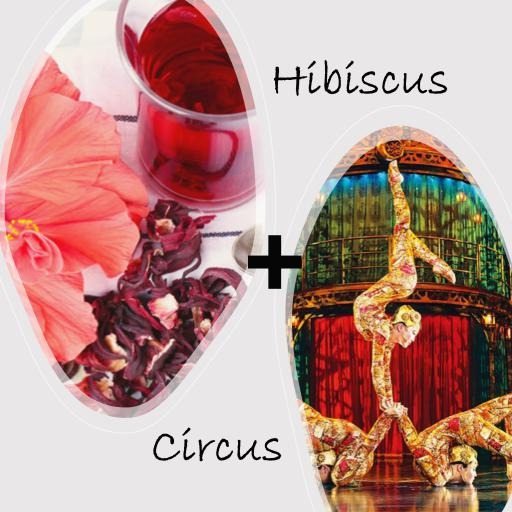| 일 | 월 | 화 | 수 | 목 | 금 | 토 |
|---|---|---|---|---|---|---|
| 1 | 2 | 3 | 4 | 5 | ||
| 6 | 7 | 8 | 9 | 10 | 11 | 12 |
| 13 | 14 | 15 | 16 | 17 | 18 | 19 |
| 20 | 21 | 22 | 23 | 24 | 25 | 26 |
| 27 | 28 | 29 | 30 |
- 기초확률론
- Pull Request
- 히비스서커스
- HookNet
- cocre
- aiffel exploration
- numpy
- vscode
- 프로그래머스
- 티스토리챌린지
- GIT
- 코크리
- Multi-Resolution Networks for Semantic Segmentation in Whole Slide Images
- IVI
- docker
- 오블완
- airflow
- CellPin
- ssh
- 백신후원
- docker exec
- 도커
- AIFFEL
- docker attach
- 사회조사분석사2급
- WSSS
- cs231n
- logistic regression
- Jupyter notebook
- Decision Boundary
- Today
- Total
히비스서커스의 블로그
[Linux] ssh로 서버접속 (feat. 비밀번호 없이 접속, 간편접속) 본문
윈도우컴퓨터에서 리눅스서버에 ssh로 원격접속하는 예시는 다음과 같다. 명령프롬프트 창을 띄운 후
$ ssh hibiscircus@224.236.210.291 -p 8080ssh: 원격접속 명령어
hibiscircus: 계정이름
224.236.210.291: 서버의 고정 IP
-p: 포트번호 지정 시 사용 (사용 안할 시 default값은 22) 현재 서버가 포트를 8080번을 열어두었다는 가정 하에 설정
이후 서버의 비밀번호를 입력하면 접속이 가능하다. 번거로울 수 있다. 비밀번호 없이 접속하는 방법과 간편 접속하는 방법을 알아보자.
1. 비밀번호 없이 접속하는 방법
1-1. git bash 접속하기
window에서 많이 사용하는 명령프롬프트 cmd창을 사용하면 unix기반의 shell script를 사용하지 못하기 때문에 window에서 shell scirpt를 사용할 수 있는 git을 설치해야 한다. 언제 설치하였는지는 모르겠지만 git bash가 이미 설치되어 있어서 접속하였다.

먼저 홈 디렉토리로 이동한다.
$ cd ~
1-2. ssh-key 생성하기
다음의 명령어를 입력하여 ssh-key를 생성한다.
$ ssh-keygen그러면 다음과 같이 먼저 어느 path에 저장할 것인지 설정하는 질문이 나온다.

Enter를 통해 그냥 넘어갈 수 있다. (이럴 경우 홈 디렉토리 아래에 바로 만드는 것이다.)
다음으로 비밀번호를 설정하는 질문이 나오는데 이것도 엔터로 그냥 넘어갈 수 있다.
그러면 .ssh 디렉토리가 생성되며 그 하위에 id_rsa, id_rsa.pub이라는 파일이 2개 생성된다.
id_rsa: 개인키
id_rsa.pub: 공개키
1-3. 직접 윈도우 컴퓨터의 공개키 리눅스 서버에 옮기기
직접 윈도우 컴퓨터의 공개키를 서버에 등록시킬 경우 예시는 다음과 같다.
$ scp -P 22 ~/.ssh/id_rsa.pub hibiscircus@224.236.210.291:~/scp: shell에서 서버로 전송하는 명령어
~/.ssh/Id_rsa.pub: 서버로 전송하는 파일 (경로포함)
hibiscircus: 계정이름
224.236.210.291: 서버의 url 주소이다. (도메인 주소 예를 들어 ~.com과 같은 형태로 등록하였다면 가능하다.)
~/: 서버의 다운로드 받을 디렉토리 위치
1-4. 서버에 접속하여 authorized_key에 공개키 추가하기
맨 처음 서버에 원격접속한 명령어를 통해 접속한 후
$ cat ~/id_rsa.pub >> ~/.ssh/authorized_keys다음의 명령어를 통해 authorized_keys 파일에 윈도우 컴퓨터의 공개키(id_rsa.pub)를 입력시킨다.
확인해보면 비밀번호 입력없이 접속이 가능하다. 이제 아주 간단한 명령어로 리눅스 서버에 접속하도록 해보자.
2. 비밀번호 없이 접속하는 방법
2-1. config 파일 만들기
리눅스 서버에 접속할 때 실행시킬 config파일을 vi를 통해 만들어준다.
$ vi config
2-2. config 파일에 리눅스서버 정보 입력하기
입력 시킬 내용은 다음과 같다. (예시이기에 가상으로 만든 것들입니다.)
Host mouse
HostName 224.236.210.291
User hibiscircus
Port 8080
IdentityFile ~/.ssh/id_rsaHost: 간단하게 접속할 때 쓸 별명을 지정
HostName: 리눅스 서버의 고정 IP
User: 리눅스 서버의 계정
Port: 리눅스 서버에서 열린 포트번호
IdentityFile: 비밀번호 없이 접속할 때 id_rsa를 참조하도록 하는 것이다. 이를 위해 id_rsa의 경로와 함께 입력한다.
저장을 해준다. (esc누른 후 :wq!)
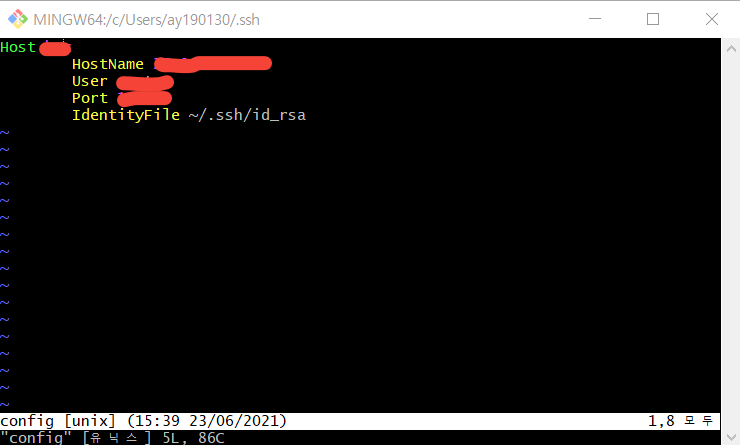
이제 다음과 같은 간단한 명령어로 윈도우컴퓨터에서 리눅스서버로 원격접속이 가능하다.
$ ssh mouse
-히비스서커스-